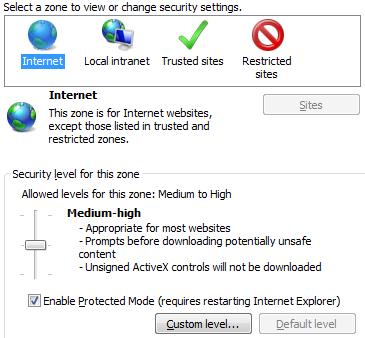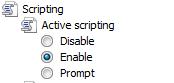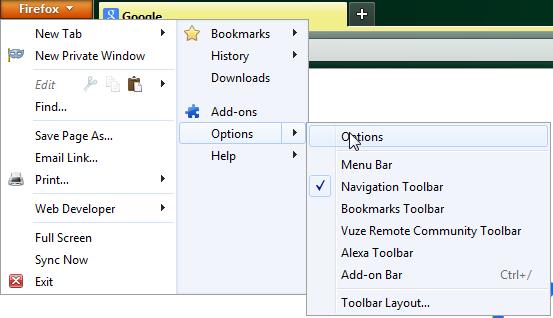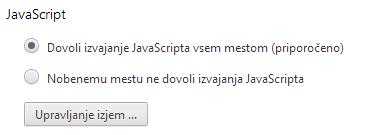Kaj je JavaScript?
JavaScript je programski jezik, s katerim je mogoče ustvarjati interaktivne, dinamične spletne strani. Program se vgradi ali pa vključi v HTML, da opravlja naloge, ki niso mogoče samo s statično stranjo: npr odpiranje novih oken, preverjanje pravilnosti vnesenih podatkov, enostavni izračuni ipd.. JavaScript podpirajo vsi novejši spletni brskalniki.
Zunaj spleta se JavaScript uporablja v različnih orodjih. Adobe Acrobat in Adobe Reader ga podpirata v datotekah PDF. Podpirata ga tudi operacijska sistema Microsoft Windows in Mac OS X.
Če imate JavaScript onemogočen v brskalniku, ki ga uporabljate, je zelo verjetno, da vam nekatere strani ne bodo (pravilno) delovale, zato vam priporočamo, da to možnost vklopite.
Vir: http://sl.wikipedia.org/wiki/JavaScript
Kako omogočiti JavaScript v različnih brskalnikih?
Internet Explorer
Za vklop JavaScripta v brskalniku Internet Explorer sledite navodilom:
- Kliknite na gumb za orodja (Tools) v desnem zgornjem kotu (
 )
)
- Izberite možnost »Internetne možnosti« (Internet Options)
- V odprtem oknu izberite zavihek »Varnost« (Security)
- Izberite področje (Internet zone), za katerega želite vključiti Javascript.
Če želite Javascript vključiti za vsa spletna mesta, kliknite na področje Internet. Če želite Javascript vključiti samo za spletišča, ki jim zaupate, kliknite na področje Zaupanja vredna mesta (Trusted sites).
- Kliknite na gumb 'Raven po meri' (Custom level)
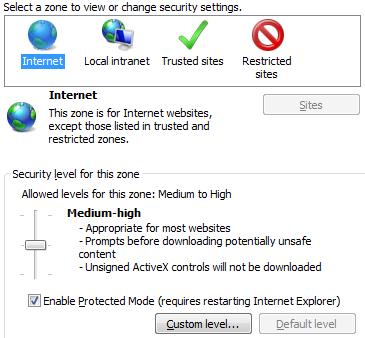
- Poiščite razdelek 'Aktivno skriptno izvajanje' (Active Scripting) in izberite možnost Omogoči (Enable).
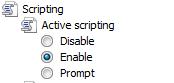
- Kliknite na gumb »V redu« (OK), da shranite nastavitve.
Da bo spletna stran pravilno delovala, jo osvežite ali pa kliknite tu.
Mozilla Firefox
Za vklop JavaScripta v brskalniku Mozilla Firefox sledite navodilom:
- V meniju »Orodja« (Tools) izberite »Možnosti« (Options) in še enkrat »Možnosti« (Options):
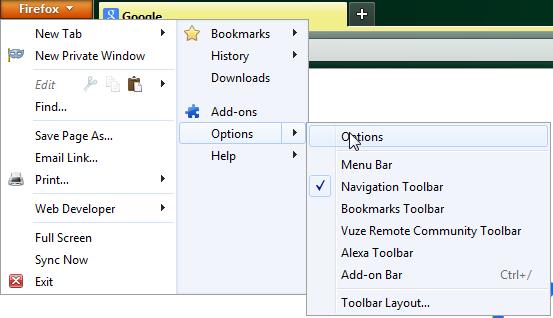
- V odprtem oknu izberite zavihek »Vsebina« (Content):

- Obkljukajte možnost Omogoči JavaScript (Enable JavaScript)
- Zaprite okence - kliknite na gumb 'V redu' (OK)
POZOR: če tega možnosti ne najdete, imate verjetno novejšo verzijo Mozille. Od verzije 23 dalje je možnost spreminjanja nastavitev JavaScripta preko okenca z nastavitvami onemogočena. Za nastavitve si morate namestiti dodatek (oz »add-on«) oz slediti navodilom, ki so zapisana tukaj: https://support.mozilla.org/en-US/questions/971170.
Da bo spletna stran pravilno delovala, jo osvežite ali pa kliknite tu.
Chrome
Za vklop JavaScripta v brskalniku Chrome sledite navodilom:
- Kliknite na gumb za nastavitve v desnem zgornjem kotu (ikona, sestavljena iz 3 črtic -
 )
)
- Izberite Nastavitve'
- V novem zavihku se bo odprla vsebina z možnimi nastavitvami. Na koncu strani kliknite na povezavo »Prikaži dodatne nastavitve (
 )
)
- Pod naslovom Zasebnost kliknite na gumb Nastavitve vsebine:

- V novem oknu pri poglavju JavaScript izberite možnost »Dovoli izvajanje JavaScripta vsem mestom (priporočeno)«. Lahko pa nastavite izjeme, da bo JavaScript omogočen samo na določenih spletnih mestih (kliknite na gumb Upravljanje izjem in sledite navodilom).
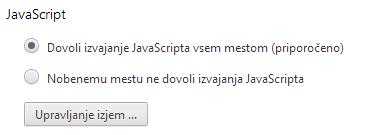
- Kliknite na gumb Končano, da shranite nastavitve in zaprete okno z dodatnimi nastavitvami.
Da bo spletna stran pravilno delovala, jo osvežite ali pa kliknite tu.
Safari
Za vklop JavaScripta v brskalniku Safari sledite navodilom:
- Kliknite na gumb za nastavitve v desnem zgornjem kotu (simbol zobatega kolesca)
- Izberite 'Nastavitve' (Preferences)
- Kliknite na zavihek 'Varnost' (Security)
- V možnostih ki so vam na voljo obkljukajte 'Omogoči Javascript' (Enable Javascript)
- Zaprite okence - kliknite na rdeč križec v desnem zgornjem kotu
Da bo spletna stran pravilno delovala, jo osvežite ali pa kliknite tu.
Opera
Za vklop JavaScripta v brskalniku Opera sledite navodilom:
- Kliknite na 'Menu' in izberite 'Settings' in zatem 'Preferences'
- V odpretm oknu izberite zavihek 'Advanced'
- V meniju na levi strani izberite 'Content'
- V možnostih ki so vam nato na voljo obkljukajte 'Enable Javascript'
Da bo spletna stran pravilno delovala, jo osvežite ali pa kliknite
tu.